Социальная сеть Твиттер довольно популярна среди пользователей со всего мира, так как позволяет быть в курсе происходящих событий и следить за интересными темами, не тратя на это много времени. По умолчанию интерфейс сайта и приложений-клиентов соответствует установленному в ОС по умолчанию и/или используемому в регионе. Но иногда, по случайной ошибке или из-за стороннего вмешательства, язык меняется на отличный от русского. В нашей сегодняшней статье мы расскажем, как его вернуть обратно.
Изменяем язык в Twitter на русский
Большинство пользователей взаимодействуют с Твиттером двумя способами – через мобильный клиент или официальный сайт, доступный из любого браузера для ПК. В случае с приложениями для Android и iOS необходимость изменения языка интерфейса попросту не возникает, он всегда соответствует системному. А вот в веб-версии с такой задачей столкнуться можно, благо, решается она очень просто.
Итак, чтобы в Twitter изменить язык на русский, каким бы он ни был изначально, необходимо выполнить следующие действия:
Примечание: В нашем примере показан интерфейс сайта на английском языке, но у вас он может быть другим. Различия, имеющие значение в рассматриваемой теме, обозначим отдельно.
- Оказавшись на главной странице рассматриваемой соцсети (или на любой другой, здесь это не важно), нажмите левой кнопкой мышки (ЛКМ) по изображению своего профиля, расположенному в правом верхнем углу.
- В раскрывшемся выпадающем списке найдите пункт «Settings and Privacy» и кликните по нему ЛКМ для перехода.
Примечание: Если у вас установлен отличный от английского язык сайта, необходимый пункт меню можно определить по одному из следующих ориентиров:
- он седьмой в списке доступных опций;
- первый из тех, у которых нет иконки;
- первый в третьем блоке опций (сами же блоки разделы горизонтальными полосами).
- Разверните выпадающий список в блоке «Language» и пролистайте его немного вниз.
Примечание: Если язык не английский, просто выбирайте первый пункт, напротив которого есть выпадающий список. Под ним указан часовой пояс, а перед ним есть еще два пункта, содержащие по два поля каждый.
- Выберите в перечне доступных языков «Русский — Russian», а затем переместитесь вниз страницы.
- Нажмите по кнопке «Save changes».
Введите во всплывающем окне пароль от своей учетной записи в Твиттере, а затем повторно кликните «Save changes» – это необходимо для того, чтобы подтвердить вносимые вами изменения.
- После выполнения описанных выше действий язык сайта будет изменен на русский, в чем можно убедиться не только в разделе настроек,
но и на главной странице социальной сети.
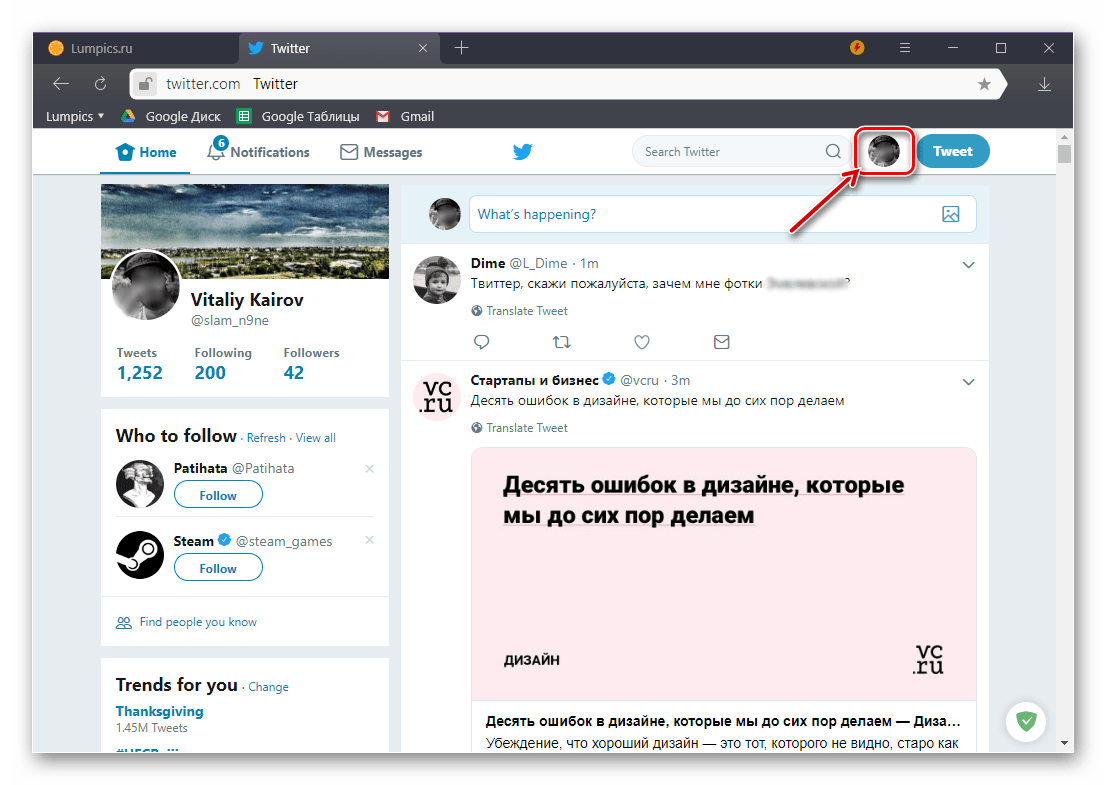
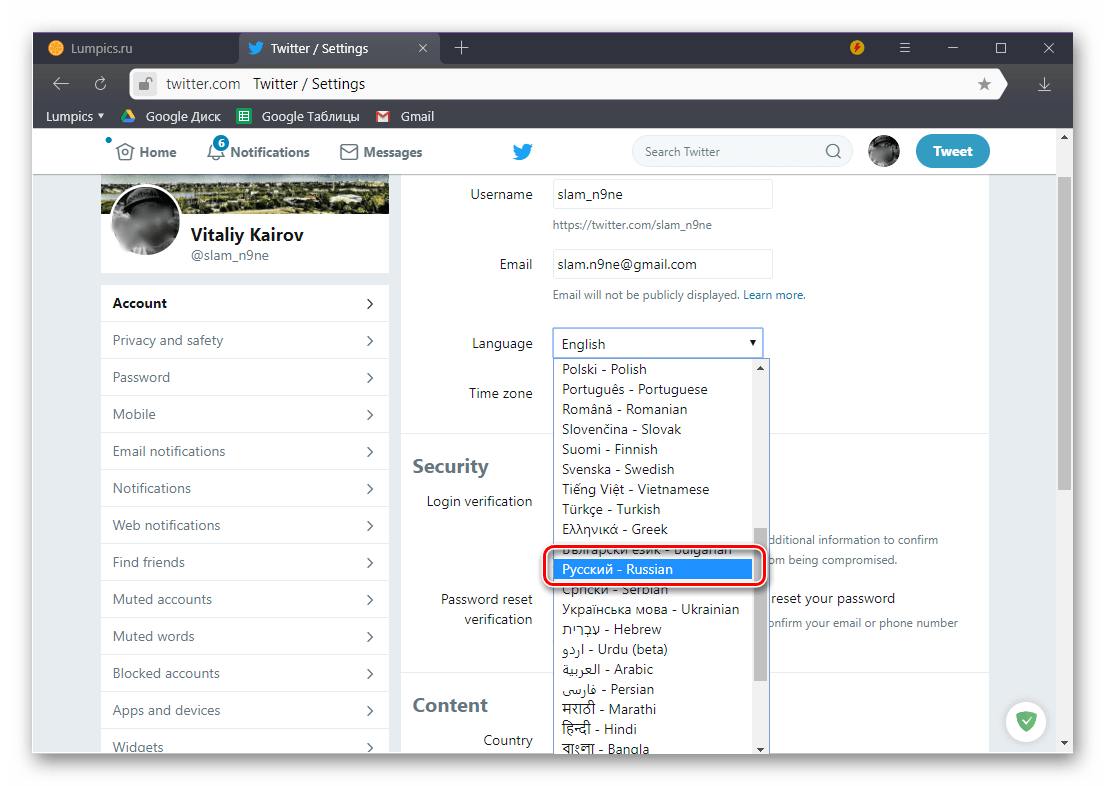
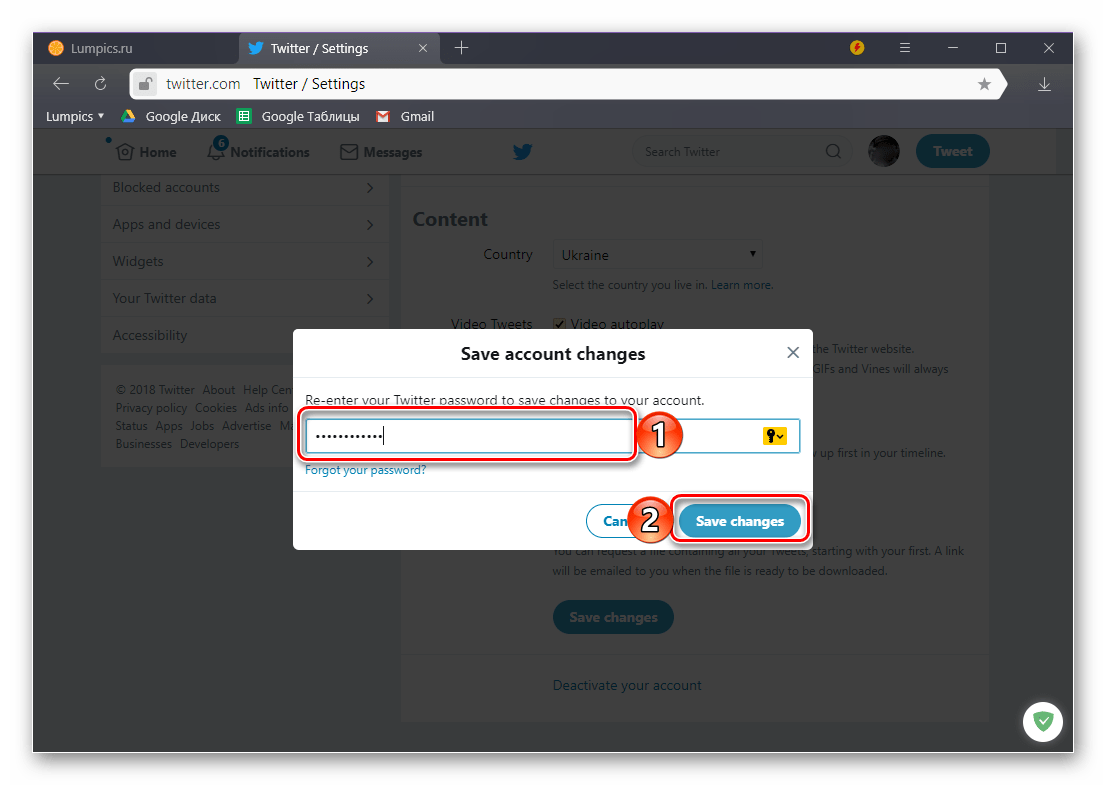
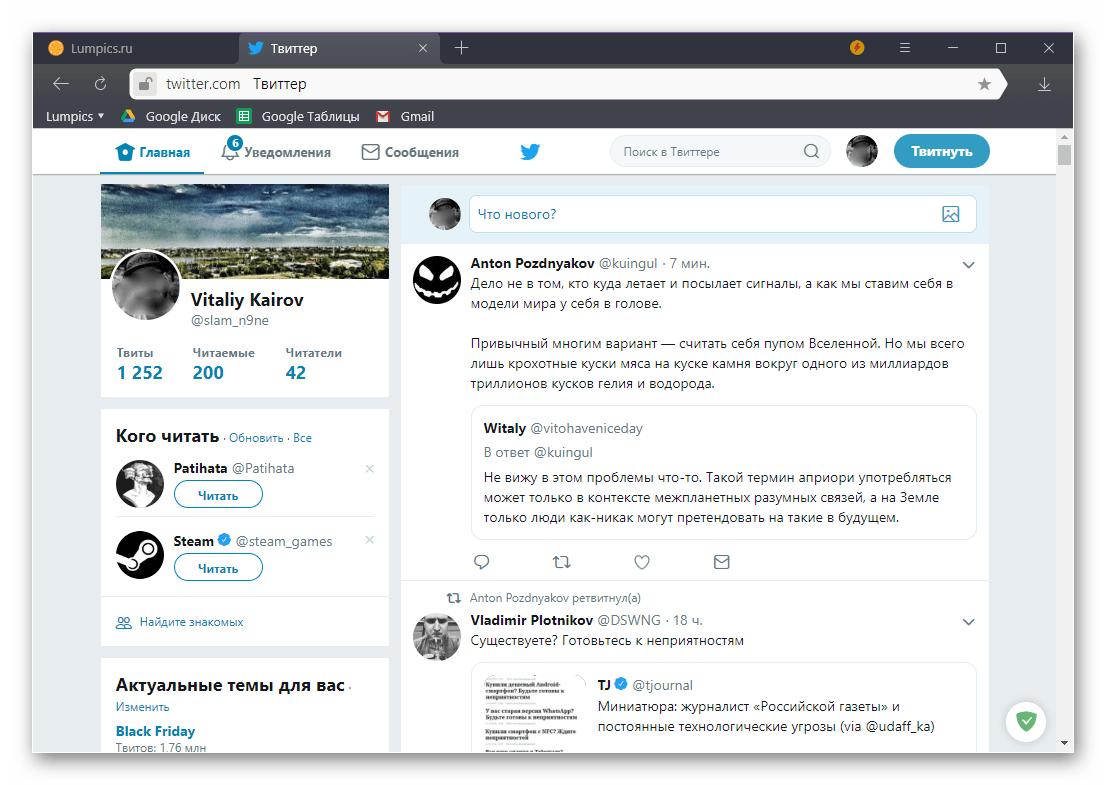
Вот так просто можно вернуть русский язык на официальном сайте Twitter, если ранее по каким-то причинам он был изменен на любой другой.
Заключение
В этой небольшой статье мы рассказали о том, как в Twitter поменять язык на русский, каким бы он до этого ни был. Задача довольно простая и реализуемая буквально в несколько кликов мышкой. Главная сложность заключается в том, чтобы отыскать необходимые для ее решения пункты меню в случае, когда нет возможности разобраться в значении элементов интерфейса. Как раз для этих целей мы и обозначили точное расположение нужных опций «на пальцах». Надеемся, данный материал был полезен для вас.
 Наша группа в TelegramПолезные советы и помощь
Наша группа в TelegramПолезные советы и помощь
 lumpics.ru
lumpics.ru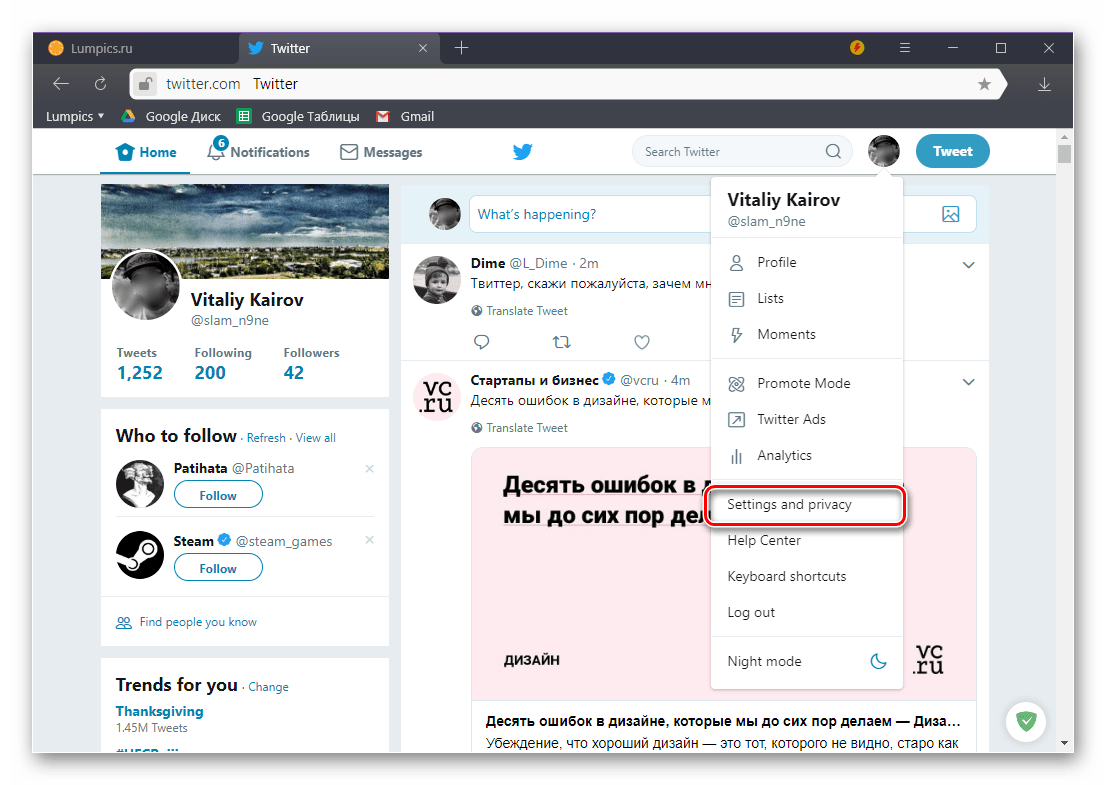
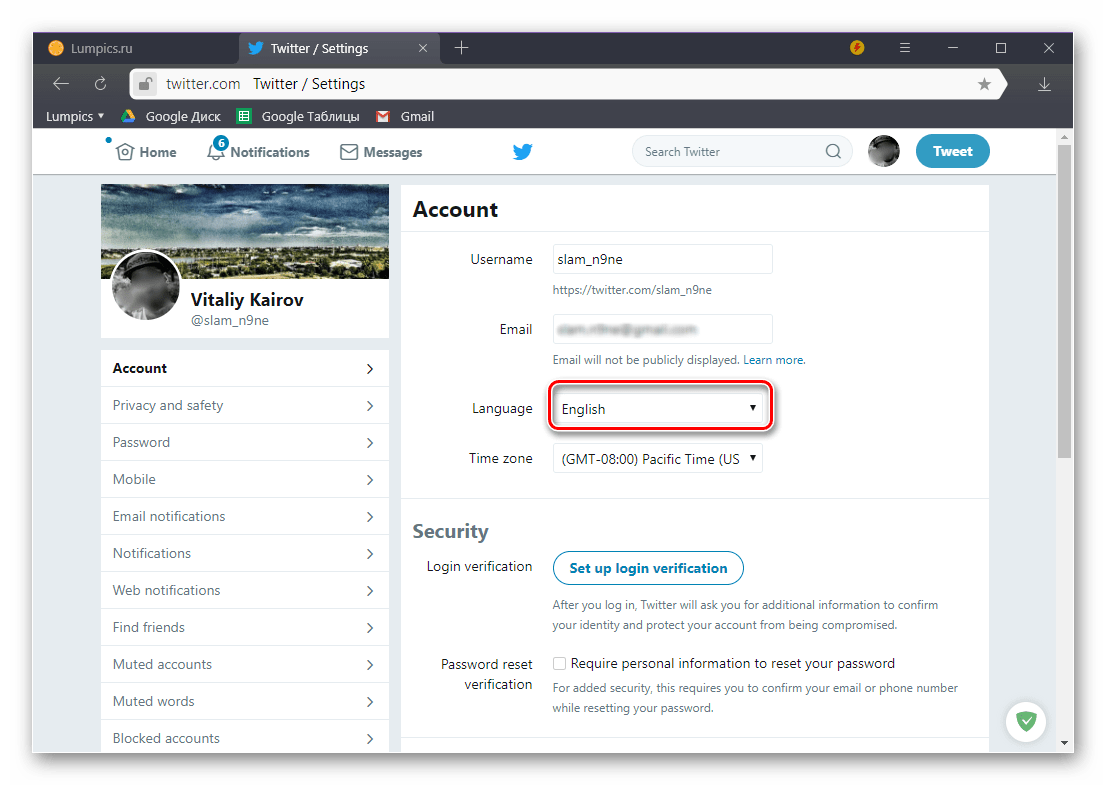
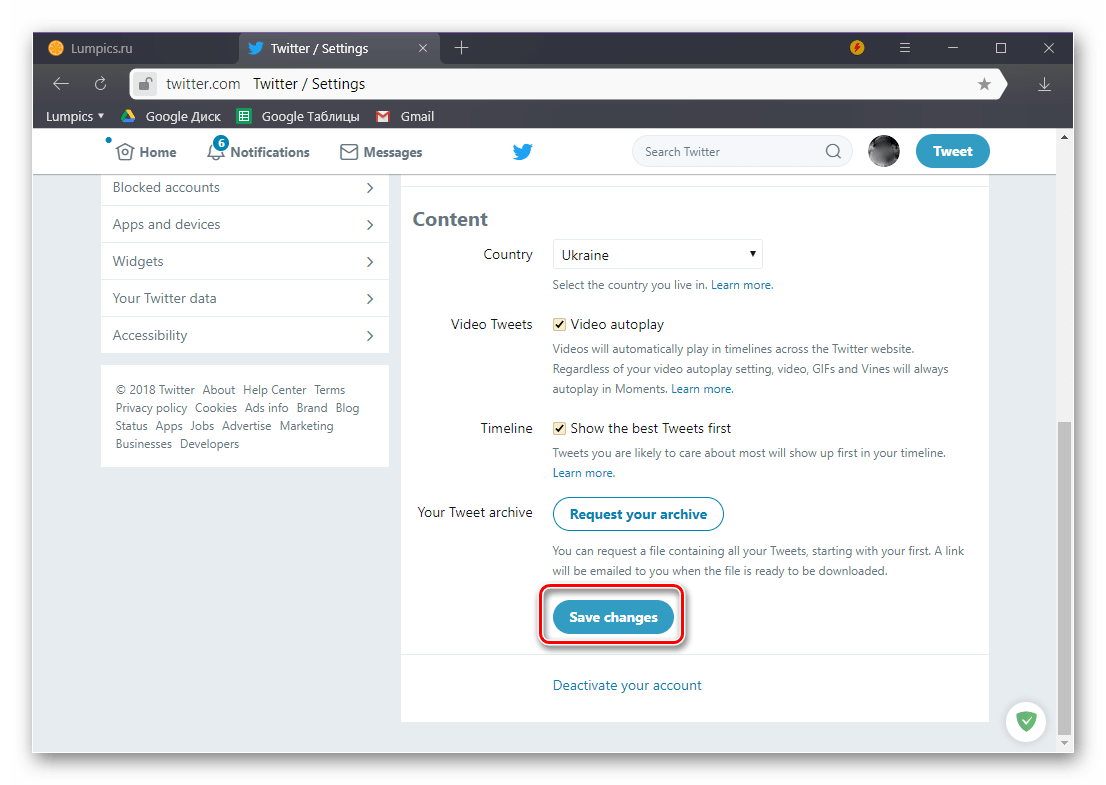
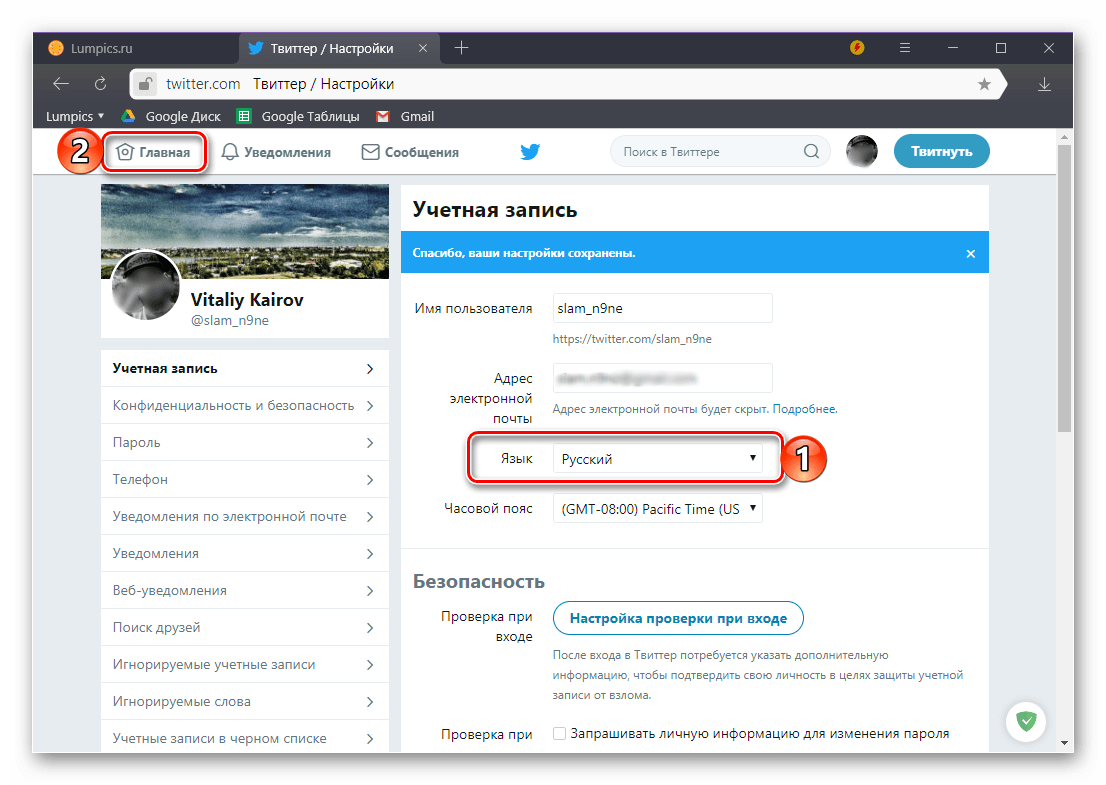

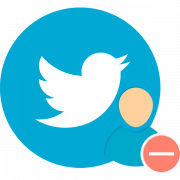
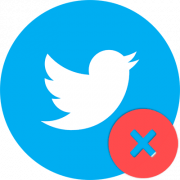

Не надо писать то чего не знаеш как это с андроид не возникает таких проблем только что зарегистрировался на андроид и все на английском
То, что у вас возникла проблема, не значит, что вы теперь все о ней знаете и она точно возникает у всех. Каким образом осуществлялась регистрация в Twitter — через сайт, открытый в мобильном браузере, или через приложение? Если и социальной сетью вы пользуетесь через браузер, тогда изменение языка выполняется по изложенному в статье алгоритму. Если используется приложение, тогда уточните, какой язык установлен в настройках системы, какой регион (страна)? Какая страна выбрана в настройках приложения? Откуда устанавливалось приложение Twitter — из Google Play Маркета или альтернативного магазина (если да, уточните его название и производителя мобильного устройства) либо из APK, скачанного на просторах интернета?
а если я зашла в Твиттер с Firefox
Нет никакой разницы, через какой браузер вы заходите в Twitter, так как изменение языка интерфейса выполняется не в программе, а на сайте социальной сети, который везде выглядит одинаково.
по чему что бы попросить помощь в твиттере ответы приходят на английском а не на русском ?
Потому что Twitter — американская компания, у которой нет официального представительства в России и странах СНГ.
А на телефоне как?
Сделала все , как посоветовали. Всё получилось сразу. Спасибо.
у меня нет профиля в правом угу только слева и ничего не открывается появляется окно на русском «копировать»и т.дд.
Владимир, здравствуйте. Не так давно интерфейс социальной сети был немного изменен. Сейчас для переключения языка нужно нажать расположенную слева кнопку с изображением трех точек в кругу (она предпоследняя в списке опций, находится между миниатюрой фото профиля и большой синей кнопкой Tweet). Появится меню, где нужно выбрать пункт, который в английском называется «Settings and Privacy» (если изначально установлен другой язык, ориентируйтесь на значок шестеренки). Вы попадете на страницу настроек, которая выглядит так, как это показано на изображении ниже. В пункте, отмеченном цифрой 2, можно изменить язык.
Виталий, большое спасибо!!! Всё доходчиво объяснили. У меня получилось.
Нет там «язык»
Спасибо за статью. Помогла. Язык сменился. Пришлось сменить еще в настройках контента. У меня чуть по другому. Позаглядывайте в разные места и везде поменяйте язык, если у вас есть отличия в страницах.
А что делать если язык сменил,сохранил изменения,а он не меняется?
Спасибо! Все доступно))))
На телефоне не такой вид
Да, вы правы, интерфейс социальной сети несколько отличается, а еще в мобильном клиенте Twitter в принципе нет настроек локализации, потому что язык определяется на уровне операционной системы, то есть в приложении он будет таким же, как и по всей ОС. Следовательно, если русский установлен в системе, то и в приложении язык будет таким же. Но справедливо это лишь для официального клиента соцсети.
Язык остается английским уже после сохранения. Кнопка «сохранить» доступна. Браузер- Fox
Я выполняю все это, но язык остается английским. Что делать?
Здравствуйте. Язык остается английским уже после сохранения изменений в настройках профиля или возможность сохранения отсутствует вовсе? Какой браузер используется для решения задачи?
Как изменить язык интерфейса, если у меня нет аккаунта?
Здравствуйте. К сожалению, такой возможности нет. Но, если чисто теоретически, по умолчанию он должен отображаться на языке Вашего региона.
Он не сохраняет язык. Остаётся английский и кнопка «Save» не помогает! Сделала всё, как тут написано: зашла, выбрала русский, нажимаю на «save», а ничего не получается, запроса на подтверждение нет.
У меня сработало, спасибо))